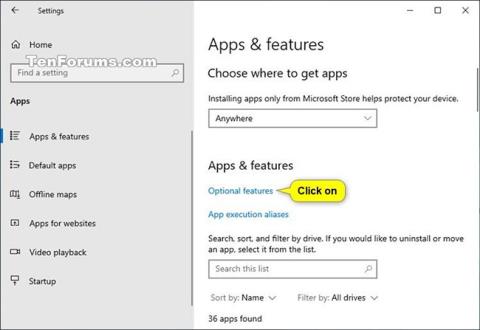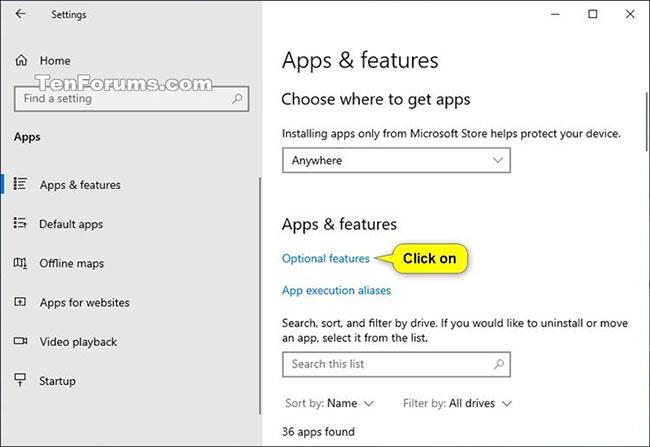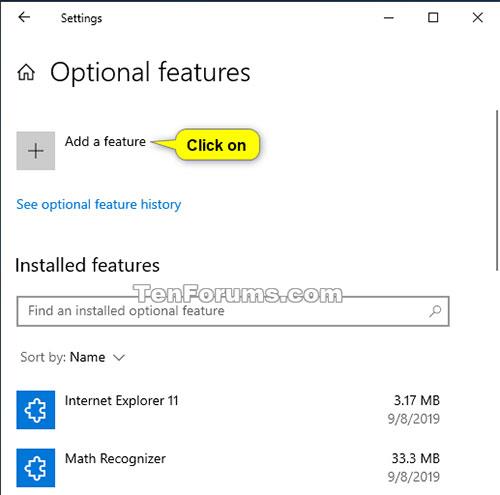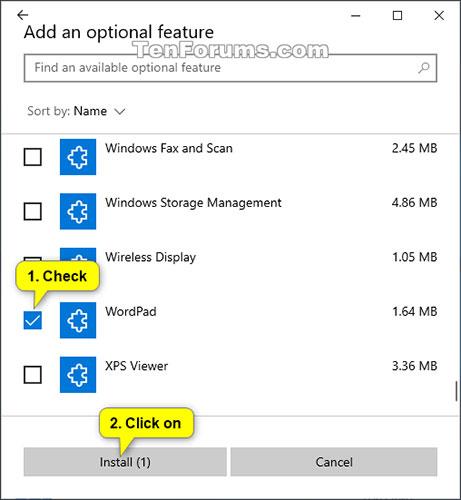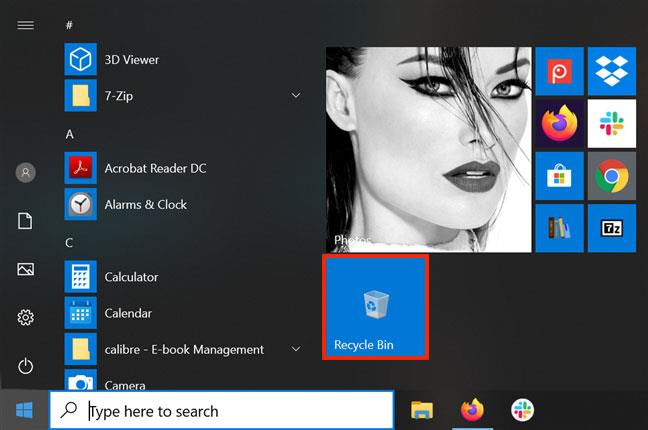Microsoft WordPad ir pamata bagātinātā teksta redaktors, kas pirmo reizi tika iekļauts operētājsistēmā Microsoft Windows 95 un kopš tā laika turpināja parādīties visās turpmākajās Windows versijās. Tas ir uzlabots nekā Microsoft Notepad, bet vienkāršāks nekā Microsoft Word.
Sākot ar Windows 10 build 18980, Microsoft ir pārveidojis WordPad par izvēles līdzekli, sniedzot lietotājiem iespēju atinstalēt vai atkārtoti instalēt, lai vajadzības gadījumā ietaupītu vietu diskā.
Šajā rokasgrāmatā ir parādīts, kā instalēt vai atinstalēt klasisko WordPad (write.exe) lietojumprogrammu visiem lietotājiem operētājsistēmā Windows 10.
Instalējiet vai atinstalējiet Microsoft WordPad sadaļā Papildfunkcijas
1. Atveriet iestatījumus un noklikšķiniet uz ikonas Programmas.
2. Kreisajā pusē noklikšķiniet uz Lietotnes un līdzekļi un labajā pusē noklikšķiniet uz saites Papildfunkcijas .
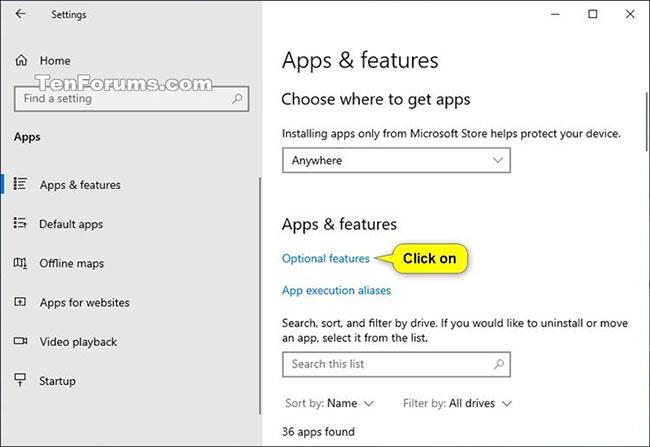
Kreisajā pusē noklikšķiniet uz Lietotnes un funkcijas
3. Veiciet tālāk norādīto 4. darbību (instalēšana) vai 5. darbību (atinstalēšana) atbilstoši tam, ko vēlaties darīt.
4. Lai instalētu Microsoft WordPad:
A) Noklikšķiniet uz Pievienot līdzekli .
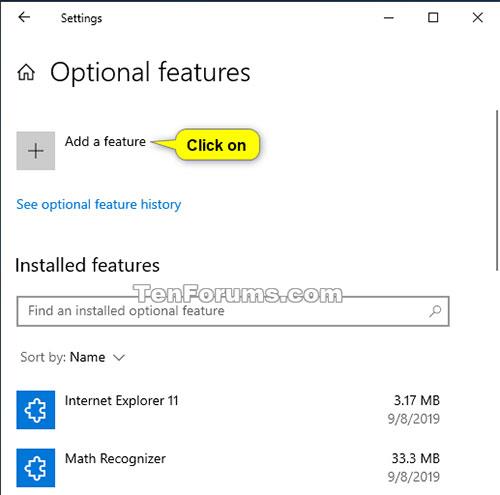
Noklikšķiniet uz Pievienot funkciju
B) Ritiniet uz leju, atlasiet WordPad , noklikšķiniet uz Instalēt un pārejiet uz tālāk norādīto 6. darbību.
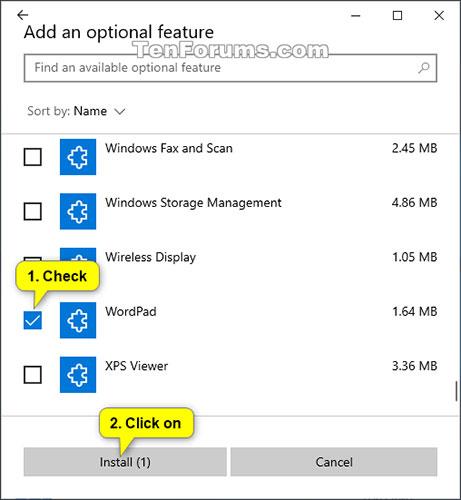
Noklikšķiniet uz Instalēt
5. Atinstalējiet Microsoft WordPad:
Ritiniet uz leju, sadaļā Instalētie līdzekļi noklikšķiniet uz WordPad , pieskarieties pogai Atinstalēt un pārejiet uz tālāk norādīto 6. darbību.
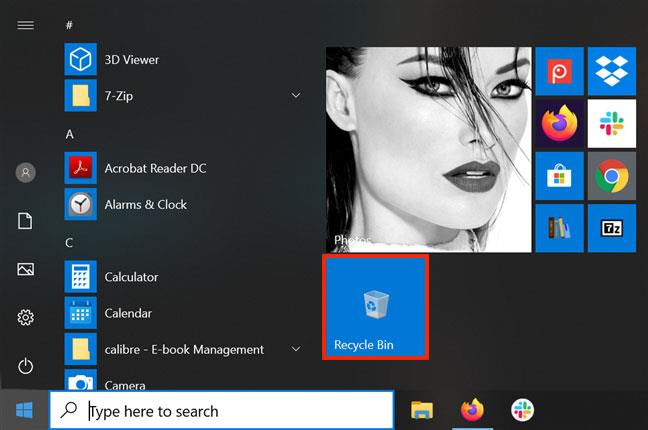
Noklikšķiniet uz WordPad sadaļā Instalētie līdzekļi un pēc tam atlasiet Atinstalēt
6. Tagad, ja vēlaties, varat aizvērt iestatījumus .
Instalējiet/atinstalējiet Microsoft WordPad komandu uzvednē
Piezīme . Lai veiktu šo opciju, jums ir jāpiesakās ar administratora tiesībām.
1. Atveriet komandu uzvedni ar administratora tiesībām .
2. Veiciet tālāk norādīto 3. darbību (instalēšana) vai 4. darbību (atinstalēšana) atkarībā no tā, ko vēlaties darīt.
3. Lai instalētu Microsoft WordPad, kopējiet un ielīmējiet tālāk norādīto komandu komandu uzvednē , nospiediet taustiņu Enter un pārejiet uz tālāk norādīto 5. darbību.
DISM /Online /Add-Capability /CapabilityName:Microsoft.Windows.WordPad~~~~0.0.1.0
4. Lai atinstalētu Microsoft WordPad, kopējiet un ielīmējiet tālāk norādīto komandu komandu uzvednē, nospiediet taustiņu Enter un pārejiet uz tālāk norādīto 5. darbību.
DISM /Online /Add-Capability /CapabilityName:Microsoft.Windows.WordPad~~~~0.0.1.0
5. Tagad, ja vēlaties, varat aizvērt komandu uzvedni .
Redzēt vairāk: